Όχι πολύ καιρό πριν, συνδέθηκα μια κονσόλα παιχνιδιών 16 bit (αντί για συμβατική κεραία) στην τηλεόρασή μου, δεν ήξερα τι είναι το Διαδίκτυο και δεν μπορούσα καν να σκεφτώ ότι σε 10 χρόνια το Διαδίκτυο θα χρειαζόταν να συνδεθεί στην ίδια την τηλεόραση. Επιπλέον, όχι απαραίτητα μέσω καλωδίου, γιατί τώρα οι περισσότερες τηλεοράσεις διαθέτουν ήδη ενσωματωμένο Wi-Fi. Ναι, η τεχνολογία εξελίσσεται πολύ γρήγορα. Τώρα μια τηλεόραση με έξυπνη τηλεόραση μπορεί ακόμη και να αντικαταστήσει έναν υπολογιστή σε κάποιο βαθμό.
Παρατήρησα ότι πολλοί χρήστες, αφού αγόρασαν μια σύγχρονη τηλεόραση, αναρωτιούνται αμέσως το ζήτημα της σύνδεσης στο Διαδίκτυο. Είναι αλήθεια ότι δεν πετυχαίνουν όλοι. Γιατί, θα σας πω σε αυτό το άρθρο. Θα εξετάσουμε επίσης τους κύριους τρόπους με τους οποίους μπορείτε να συνδέσετε το Διαδίκτυο στην τηλεόρασή σας. Θα δώσω μια απάντηση σε μια πολύ δημοφιλή ερώτηση: "τι να κάνω εάν δεν υπάρχει Smart TV στην τηλεόραση". Αλλά θέλετε να είναι σε θέση να παρακολουθεί το YouTube, βίντεο μέσω του Διαδικτύου, να εγκαθιστά ορισμένες εφαρμογές, να χρησιμοποιεί πρόγραμμα περιήγησης κ.λπ. Και θα προσπαθήσουμε επίσης να μάθουμε ποιες δυνατότητες παρέχει η λειτουργία Smart TV μετά την πρόσβαση της τηλεόρασης στο Διαδίκτυο ...
Εάν δεν κάνω λάθος, η πρώτη τηλεόραση με έξυπνη τηλεόραση και, κατά συνέπεια, με τη δυνατότητα σύνδεσης στο World Wide Web, εμφανίστηκε το 2013. Ήταν η LG, ακόμα με το παλιό σύστημα. Τώρα η LG έχει το δικό της λειτουργικό σύστημα σε όλες τις τηλεοράσεις, ονομάζεται webOS. Αγόρασα τηλεόραση Philips πριν από μερικά χρόνια. Έχει ήδη εγκατεστημένο σύστημα Android TV, ενσωματωμένο Wi-Fi και είσοδο LAN. Οι τηλεοράσεις Samsung διαθέτουν το δικό τους σύστημα Smart TV. Δεν είχα τέτοια τηλεόραση. Δεν είμαι ισχυρός ειδικός για την έξυπνη τηλεόραση, αλλά φαίνεται ότι οι τηλεοράσεις LG με το webOS τους είναι οι καλύτερες στην αγορά αυτή τη στιγμή. Όσον αφορά την ευκολία, την ταχύτητα, τη λειτουργικότητα, κ.λπ. Αλλά αυτό δεν είναι σίγουρο 🙂 Ναι, και σήμερα δεν πρόκειται για αυτό.
Τι είδους τηλεόραση μπορώ να συνδεθώ στο Διαδίκτυο;
Το Διαδίκτυο μπορεί να συνδεθεί μόνο σε τηλεόραση με Smart TV... Όλα είναι ξεκάθαρα και λογικά εδώ. Εάν έχετε τηλεόραση χωρίς Smart TV, τότε το Διαδίκτυο δεν χρειάζεται καθόλου. Δεδομένου ότι δεν υπάρχουν εφαρμογές με τις οποίες μπορείτε να παρακολουθήσετε βίντεο, να ανοίξετε ιστότοπους κ.λπ.
Υπάρχουν τηλεοπτικά μοντέλα χωρίς Smart TV, αλλά με είσοδο LAN. Κάτω από το καλώδιο δικτύου. Και φαίνεται ότι μπορείτε να συνδέσετε το Διαδίκτυο σε μια τηλεόραση μέσω καλωδίου από έναν δρομολογητή, αλλά γιατί, εάν δεν έχει έξυπνες λειτουργίες. Σε αυτά τα μοντέλα, η θύρα LAN χρησιμοποιείται στην πραγματικότητα για σύνδεση με το δρομολογητή. Όμως όχι για πρόσβαση στο Διαδίκτυο, αλλά για προβολή φωτογραφιών, βίντεο και ακρόαση μουσικής από συσκευές στο τοπικό δίκτυο χρησιμοποιώντας τεχνολογία DLNA.
Μπορείτε να διαβάσετε περισσότερα σχετικά με αυτό στο άρθρο: Γιατί μια σύνδεση LAN σε μια τηλεόραση (LG, Samsung, Sony).
Υπάρχει υποστήριξη για Smart TV;
Εάν εσείς ο ίδιος έχετε επιλέξει και αγοράσει τηλεόραση, τότε θα πρέπει να γνωρίζετε εάν διαθέτει Smart TV ή όχι. Εάν δεν το γνωρίζετε, μπορείτε να δείτε το κουτί, το οποίο συνήθως περιέχει όλα τα κύρια χαρακτηριστικά.
Εάν δεν είναι γραμμένο στο κουτί ή δεν είναι, τότε δώστε προσοχή στο τηλεχειριστήριο. Πρέπει να υπάρχει ένα κουμπί για να καλέσετε το μενού Smart TV. Συνήθως υπογράφεται έτσι. Στις τηλεοράσεις Philips, για παράδειγμα, αυτό το κουμπί έχει σχεδιαστεί ένα εικονίδιο σπιτιού. Στη Samsung - ένα κουμπί με πολύχρωμα διαμάντια.
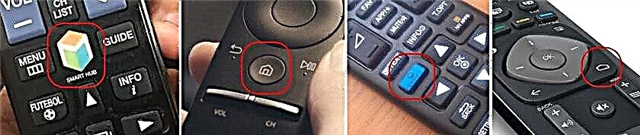
Εάν εξακολουθείτε να μην μπορείτε να μάθετε εάν διαθέτετε Smart TV ή όχι, ρίξτε μια ματιά στα χαρακτηριστικά του στον επίσημο ιστότοπο ή σε ένα ηλεκτρονικό κατάστημα (κατά προτίμηση ένα δημοφιλές). Απλώς γράψτε στη γραμμή αναζήτησης Yandex ή στο Google το μοντέλο της τηλεόρασής σας. Για παράδειγμα: LG 32LN575U.
Ανοίγουμε τον επίσημο ιστότοπο ή κάποιο άλλο δημοφιλές πόρο.
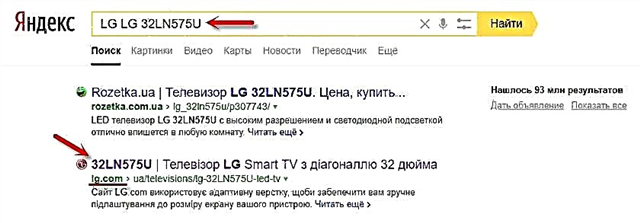
Εξετάζουμε τα χαρακτηριστικά:
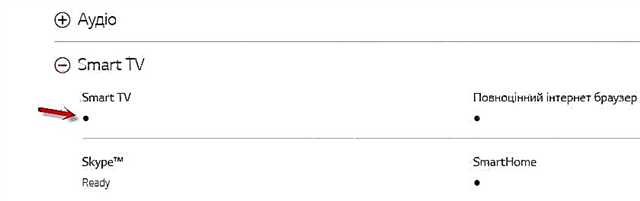
Έτσι, μπορείτε να ελέγξετε απολύτως οποιαδήποτε τηλεόραση: Samsung, Sony, LG, Philips, Panasonic κ.λπ. Εάν έχετε τηλεόραση με Smart TV, τότε μπορεί σίγουρα να συνδεθεί στο Διαδίκτυο. Απλώς πρέπει να επιλέξετε μια μέθοδο σύνδεσης: Wi-Fi ή LAN.
Τι γίνεται αν δεν υπάρχει Smart TV;
Πολύ συχνά συναντώ ερωτήσεις σχετικά με τη σύνδεση τηλεοράσεων στο Διαδίκτυο που δεν διαθέτουν Smart TV. Είναι δυνατόν να χρησιμοποιήσετε κάπως το Διαδίκτυο σε τέτοια μοντέλα; Οχι δεν μπορείς. Έχω ήδη γράψει παραπάνω γιατί.
Υπάρχει όμως μια λύση - Smart TV αποκωδικοποιητής. Πρόκειται για μια μικρή συσκευή που συνδέεται σε τηλεόραση μέσω καλωδίου HDMI και απλώς εμφανίζει μια εικόνα σε αυτήν. Το ίδιο το κουτί τρέχει σε Android. Με απλά λόγια, η τηλεόρασή σας μετατρέπεται σε τόσο μεγάλο tablet. Κατά κανόνα, οι κατασκευαστές αποκωδικοποιητών Smart TV αναπτύσσουν μια φιλική προς το χρήστη διεπαφή ελέγχου και βελτιστοποιούν το Android ειδικά για τη μεγάλη οθόνη.

Υπάρχουν πολλές τέτοιες κονσόλες προς πώληση τώρα. Μικρό και μεγάλο, ισχυρό και όχι έτσι, με και χωρίς υποστήριξη 4k. Οι τιμές τους δεν είναι υψηλές. Το πιο δημοφιλές είναι το Xiaomi Mi Box 3 (με δυνατότητα 4K). Μια πραγματικά δροσερή συσκευή. Ίσως είναι καλύτερο για τα ίδια χρήματα να αγοράσετε τηλεόραση με μεγαλύτερη διαγώνια, αλλά χωρίς Smart TV και να αγοράσετε ξεχωριστά ένα αποκωδικοποιητή, παρά να αγοράσετε τηλεόραση με λειτουργία Smart. Ναι, μπορεί να μην είναι τόσο βολικό στη χρήση, αλλά πιθανότατα αυτό το αποκωδικοποιητή θα λειτουργεί πιο σταθερό και ταχύτερο από την ενσωματωμένη Smart TV. Τουλάχιστον το Android TV στο Philips μου είναι πολύ αργό, δυσάρεστο και παγώνει.
Υπάρχουν επίσης MAG 410, Dune HD Neo 4K, OzoneHD και άλλα. Η επιλογή είναι πολύ μεγάλη. Αγοράζουμε ένα αποκωδικοποιητή, το συνδέουμε στην τηλεόραση και συνδέουμε το Διαδίκτυο με το ίδιο το Smart-box μέσω Wi-Fi ή χρησιμοποιώντας ένα καλώδιο δικτύου. Δεδομένου ότι είναι Android, δεν πρέπει να υπάρχουν προβλήματα.
Εάν η τηλεόραση είναι με έξυπνη τηλεόραση, τότε συνδέουμε το Διαδίκτυο απευθείας μέσω Wi-Fi ή καλωδιακού
Με σύνδεση στο Διαδίκτυο μέσω καλωδίου, τα πάντα είναι λίγο πολύ ξεκάθαρα. Χρειαζόμαστε ένα κανονικό καλώδιο δικτύου (συνεστραμμένο ζεύγος), το οποίο μπορεί να αγοραστεί ή να κατασκευαστεί με το χέρι σύμφωνα με τις οδηγίες μου: πώς να συμπιέσετε ένα συνεστραμμένο ζεύγος σε RJ-45.
Στη συνέχεια συνδέουμε το ένα άκρο του καλωδίου σε έναν δρομολογητή ή ένα μόντεμ και το άλλο άκρο στη θύρα LAN (Δίκτυο) στην τηλεόραση.

Εάν ο δρομολογητής σας έχει ρυθμιστεί και διανέμει το Διαδίκτυο σε άλλες συσκευές, τότε το Διαδίκτυο θα πρέπει να λειτουργεί αυτόματα στην τηλεόραση. Μπορείτε να ανοίξετε την ενότητα "Δίκτυο" στις ρυθμίσεις ή κάτι τέτοιο και να ελέγξετε την κατάσταση σύνδεσης. Εάν δεν λειτουργεί αυτόματα, τότε πρέπει να επιλέξετε μια ενσύρματη σύνδεση (ενσύρματο δίκτυο) στις ρυθμίσεις. Εξαρτάται ήδη από τον κατασκευαστή της τηλεόρασης και το σύστημα Smart TV που είναι εγκατεστημένο σε αυτήν.
Έχω ήδη γράψει αρκετές οδηγίες για αυτό το θέμα:
- Πώς να συνδέσετε το LG TV στο Διαδίκτυο μέσω καλωδίου (LAN);
- Πώς να συνδέσετε την τηλεόραση Philips στο Διαδίκτυο μέσω καλωδίου δικτύου (LAN), μέσω δρομολογητή
- Σύνδεση Samsung Smart TV στο Διαδίκτυο μέσω καλωδίου δικτύου
Όλα εμφανίζονται με μεγάλη λεπτομέρεια εκεί.
Τι γίνεται αν δεν υπάρχει δρομολογητής / μόντεμ, αλλά μόνο καλώδιο από τον πάροχο; Εάν ο ISP σας χρησιμοποιεί τον τύπο σύνδεσης "Dynamic IP" (DHCP) ή "Static IP", μπορείτε να συνδέσετε ένα καλώδιο Internet απευθείας στην τηλεόρασή σας. Όλα πρέπει να λειτουργούν. Εάν η σύνδεση γίνεται μέσω "Στατικού IP", τότε στις ιδιότητες σύνδεσης στην τηλεόραση πρέπει να καταχωρίσετε μη αυτόματα τις διευθύνσεις που παρέχονται από τον πάροχο Διαδικτύου.
Εάν η σύνδεση είναι με όνομα χρήστη και κωδικό πρόσβασης (PPPoE, L2TP, PPTP), τότε μπορείτε να συνδεθείτε στο Διαδίκτυο μόνο μέσω δρομολογητή. Δεν είναι δυνατή η ρύθμιση αυτής της σύνδεσης στην τηλεόραση.
Σύνδεση Wi-Fi
Τίποτα ούτε περίπλοκο. Υπάρχουν απλά τηλεοράσεις χωρίς Wi-Fi. Όταν δεν υπάρχει ενσωματωμένη μονάδα, αλλά μπορείτε να συνδέσετε έναν εξωτερικό προσαρμογέα USB. Δεν είναι συνηθισμένο, όπως για έναν σταθερό υπολογιστή, αλλά έναν ιδιόκτητο. Από τον ίδιο κατασκευαστή με την τηλεόραση.
Μπορείτε να μεταβείτε αμέσως στις ρυθμίσεις και να προσπαθήσετε να συνδέσετε την τηλεόραση μέσω Wi-Fi. Εκεί πρέπει απλώς να επιλέξετε το ασύρματο δίκτυό σας από τη λίστα και να εισαγάγετε τον κωδικό πρόσβασης. Παρακάτω απεικονίζεται μια τηλεόραση Philips με Android TV.

Εάν δεν βρείτε εκεί τις ρυθμίσεις ασύρματου δικτύου ή εμφανιστεί σφάλμα όπως "Ελέγξτε το καλώδιο δικτύου ή το dongle Wi-Fi για σύνδεση στο δίκτυο", αυτό σημαίνει ότι η τηλεόρασή σας δεν διαθέτει ενσωματωμένο δέκτη Wi-Fi. Πρέπει να συνδεθείτε στο Διαδίκτυο μέσω καλωδίου ή να αναζητήσετε και να αγοράσετε έναν επώνυμα προσαρμογέα USB. Ποιο είναι κατάλληλο ειδικά για το μοντέλο σας. Υπάρχει μια άλλη επιλογή, για την οποία έγραψα εδώ: πώς να συνδέσετε μια τηλεόραση χωρίς Wi-Fi στο Διαδίκτυο μέσω Wi-Fi.
Καλύτερα, φυσικά, να βρείτε τις προδιαγραφές της τηλεόρασής σας στον επίσημο ιστότοπο του κατασκευαστή και να δείτε εάν διαθέτει Wi-Fi ή αν υποστηρίζει εξωτερικούς προσαρμογείς (και ποιοι). Μπορείτε να ακολουθήσετε τις οδηγίες στην αρχή του άρθρου (όπου είδαμε τη διαθεσιμότητα της λειτουργίας Smart TV).
Σχετικές οδηγίες:
- Πώς να συνδέσετε το LG Smart TV στο Διαδίκτυο μέσω Wi-Fi μέσω ενός δρομολογητή;
- Πώς να συνδεθείτε στο Διαδίκτυο μέσω Wi-Fi Philips TV στο Android TV; (για τηλεοράσεις το Sonу είναι επίσης κατάλληλο).
Σε νέες τηλεοράσεις LG με webOS, το Wi-Fi μπορεί να συνδεθεί στις ρυθμίσεις, στην ενότητα "Δίκτυο".

Σε άλλες τηλεοράσεις, συμπεριλαμβανομένης της Samsung, οι ρυθμίσεις μοιάζουν σχεδόν ίδιες. Όλα είναι στα ρωσικά ή στα ουκρανικά - δεν είναι δύσκολο να το καταλάβουμε.
Συμπεράσματα
Η σύνδεση της τηλεόρασής σας στο Διαδίκτυο δεν είναι πιο δύσκολη από τη σύνδεση του ίδιου smartphone ή tablet. Όπως με άλλες συσκευές, εμφανίζονται συχνά διάφορα προβλήματα και σφάλματα. Για παράδειγμα, η τηλεόραση δεν βλέπει το επιθυμητό ασύρματο δίκτυο, εμφανίζεται ένα σφάλμα κατά τη σύνδεση, αποσυνδέεται από το δίκτυο ή δεν θέλει να συνδεθεί αυτόματα μετά την ενεργοποίησή του. Εάν αντιμετωπίζετε κάτι τέτοιο, γράψτε στα σχόλια.
Τι να κάνετε στην τηλεόραση μετά τη σύνδεση στο Διαδίκτυο; Μπορείτε να παρακολουθήσετε βίντεο ή άλλο περιεχόμενο μέσω εφαρμογών προεγκατεστημένων από τον κατασκευαστή. Εγκαταστήστε άλλες εφαρμογές και παιχνίδια από το κατάστημα εφαρμογών (κάθε σύστημα Smart TV έχει το δικό του) ή ανοίξτε ιστότοπους μέσω του προγράμματος περιήγησης που είναι ενσωματωμένος στην τηλεόραση. Στο Android TV ονομάζεται "Διαδίκτυο".











